Microsoft Teams 可靠,可提供最佳安全性并保持稳定的连接。来自各个部门的人们现在都在使用 Teams 进行远程工作及其跨平台支持。
但有时,当用户尝试连接时,Microsoft Teams 会向用户抛出Caa30194错误。通常,当您一段时间没有使用该应用程序,或者多个用户使用您的电脑时,就会出现该错误。
但是,我们发现该错误仅出现在桌面客户端中。该应用程序在移动和网络客户端上运行得非常好。作为一名桌面客户端用户,我也遇到了同样的问题,我理解你的沮丧。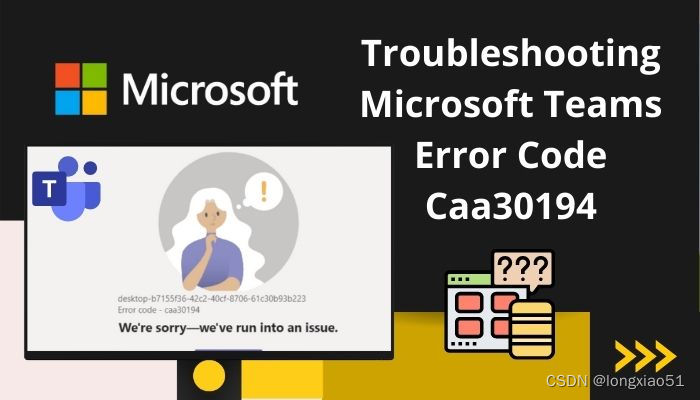
本文将帮助您找出问题的所有原因以及适当的解决方案。让我们完成这件事吧!
查看我们关于如何修复 Microsoft Teams 错误 0xcaa80000 的单独帖子
快速导航 显示
Microsoft Teams 中的错误代码 Caa30194 是什么?
当用户尝试登录桌面客户端,但应用程序无法与服务器连接时,会出现错误代码 Caa30194。当用户遇到此问题时,Microsoft Teams 将在左下角显示“我们很抱歉 - 我们遇到了问题”消息和Caa30194代码。
该问题主要是由于临时文件和缓存文件损坏、JSON 文件损坏以及安全原因造成的。我发现该错误仅出现在桌面客户端中。移动版本或 Web 客户端用户不会遇到此错误。
主要原因之一可能是 Microsoft Teams 桌面客户端设计为使用现代 Web 技术。另一方面,Web客户端是在Electron上开发的,并使用Chromium进行渲染。
经过广泛的研究,我找到了错误 Caa30194 背后的原因以及针对您的问题的正确解决方案。阅读完整的文章以了解原因和解决方法。
另外,请查看我们关于如何解决 Microsoft Teams 错误 80090016 的单独帖子
Microsoft Teams 错误代码 Caa30194 背后的原因
由于临时文件、缓存和 JSON 文件损坏,出现 Microsoft Teams 错误代码 Caa30194。此外,禁用 TLS 选项、使用不兼容的设备以及损坏的配置文件可能会在 Microsoft Teams 桌面客户端中造成连接问题。
通过广泛阅读其中的原因,您将获得更好的理解。阅读以下段落以了解更多原因。
以下是 Microsoft Teams 错误代码 Caa30194 背后的原因:
损坏的临时文件和缓存文件
临时和缓存文件将所有数据和信息存储在 Microsoft Teams 安装目录中。它们可能包含错误和问题,并且可能会随着时间的推移而损坏。它会阻碍网络连接并在登录 Teams 应用程序时显示错误。
查看我们针对 Microsoft Teams 错误 80090030 的最新修复。
JSON 文件问题
Microsoft Teams JSON 文件包含配置、授权、设置、会话和更新。这些文件可能会损坏或损坏,这可能会在打开 Microsoft Teams 后导致 Caa30194 错误。
禁用 TLS 选项
传输层安全 TLS 在通过网络传输数据时提供安全连接。当您的设备检测到任何违规或不安全行为时,它会关闭连接。
TLS 提供当时的安全性并维持通信。但是,当禁用 TLS 选项时,你的设备无法在 Teams 应用程序中建立连接。
兼容性问题
您当前版本的 Microsoft Teams 可能与您的设备不兼容。此外,Windows 在软件兼容性方面也起着重要作用。您的设备设置可能会影响与 Teams 的兼容性。
个人资料问题
您存储在配置文件中的数据和信息可能会受到损坏和错误的影响。损坏或有缺陷的配置文件可能会阻止您连接网络。
阅读错误背后的所有原因后,您会毫不费力地找到解决方案。阅读完原因后,让我们开始讨论解决方案。
另外,请查看我们关于如何 修复 Microsoft Teams 无法发送消息错误的单独帖子。
如何修复 Microsoft Teams 错误代码 Caa30194?
Microsoft Teams 中的错误代码 Caa30194 可以通过清除临时文件和缓存文件、删除 JSON 文件并启用 TLS 选项来修复。此外,您可以更改兼容模式、创建新的配置文件并重新安装 Microsoft Teams 应用程序来解决问题。
还有其他解决方案可以解决 Teams 应用程序中的错误代码 Caa30194。考虑阅读全文来了解它们。
以下是修复 Microsoft Teams 错误代码 Caa30194 的步骤:
1.清除Microsoft Teams临时文件和缓存
Microsoft Teams 目录中的临时文件和缓存可以随着时间的推移存储数据和信息。文件可能已损坏,这会导致应用程序中出现错误代码 Caa30194。您需要从应用程序目录中删除临时文件和缓存。
删除Microsoft Teams临时文件和缓存的方法如下:
- 完全关闭您的 Microsoft Teams。
- 同时按Win + R启动“运行”对话框。
- 粘贴%appdata%\Microsoft\teams\Cache并删除缓存文件夹中的所有文件。
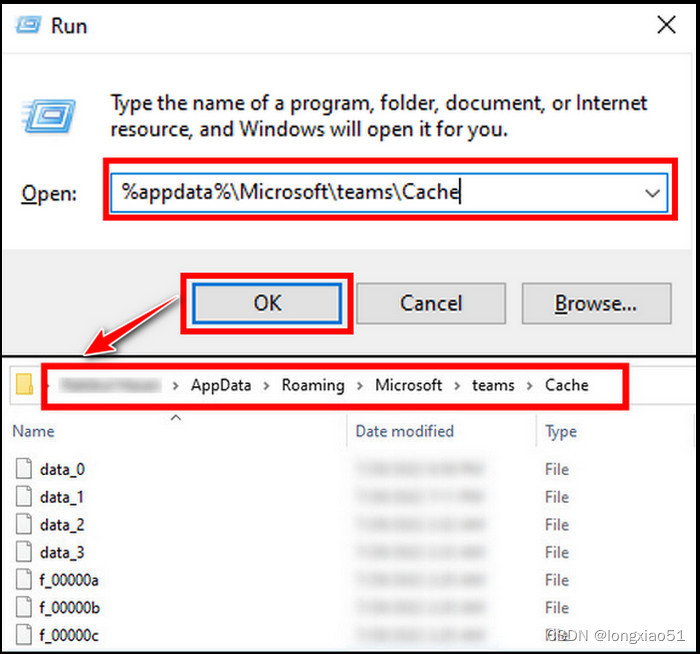
- 通过粘贴%appdata%\Microsoft\teams\blob_storage导航到blob_storage文件夹并删除所有文件夹。
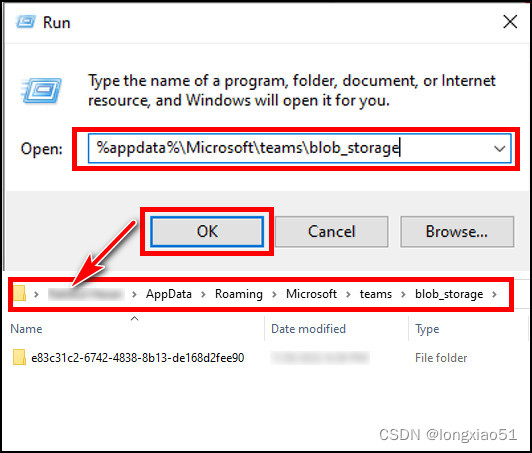
- 转到数据库文件夹并清除所有文件。您可以通过在运行程序中粘贴%appdata%\Microsoft\teams\databases来转到该位置。
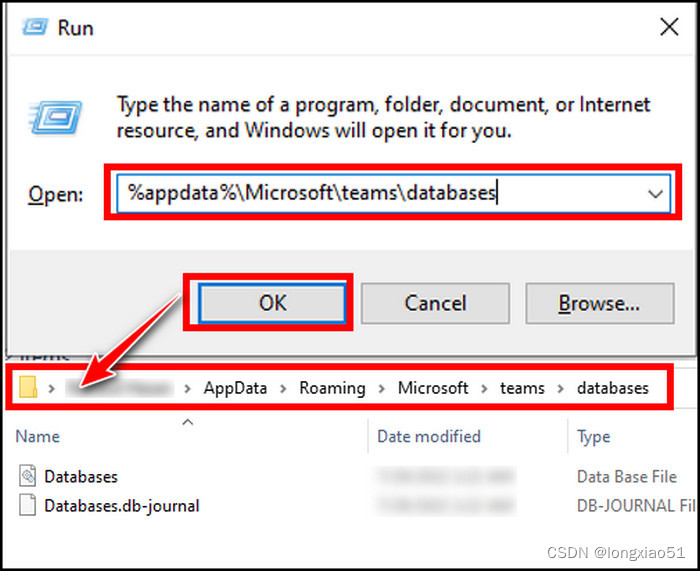
- 打开GPUCache、IndexedDB和Local Storage文件夹并删除所有文件和文件夹。
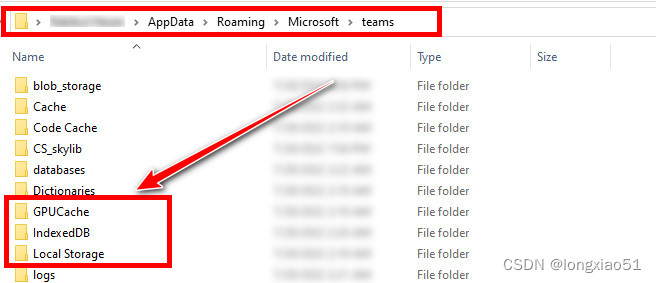
- 将%appdata%\Microsoft\teams\粘贴到运行对话框程序中。
- 找到并删除所有tmp文件夹。
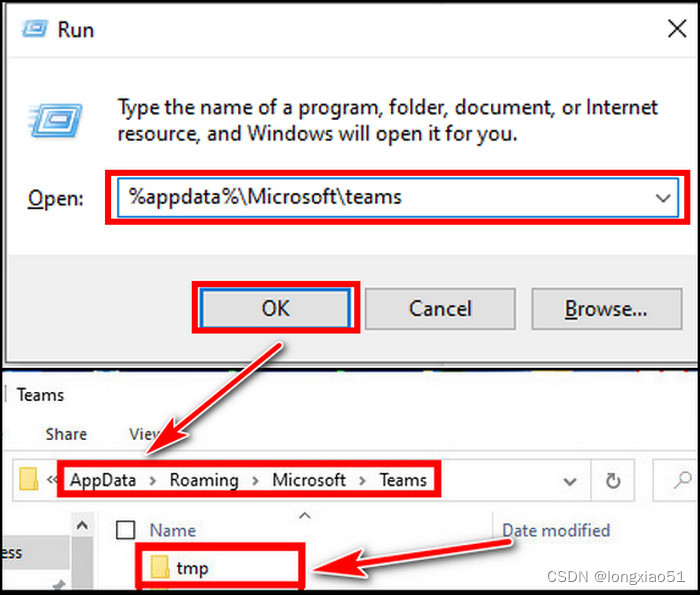
- 重新启动 Microsoft 团队应用程序。
使用您的帐户登录并检查问题是否仍然出现。
2.删除JSON文件
Microsoft Teams 安装文件夹中的某些 JSON 文件包含配置、设置和会话信息。如果这些文件损坏,可以阻止用户连接到 Microsoft Teams。从安装目录中删除所有 JSON 文件。
以下是删除 Microsoft Teams JSON 文件的过程:
- 关闭 Microsoft 团队。
- 同时按下Win + R按钮,打开“运行”对话框。
- 将%appdata%\Microsoft\teams粘贴到对话框中,然后按 Enter 按钮。
- 找到所有 JSON 文件并将其删除。
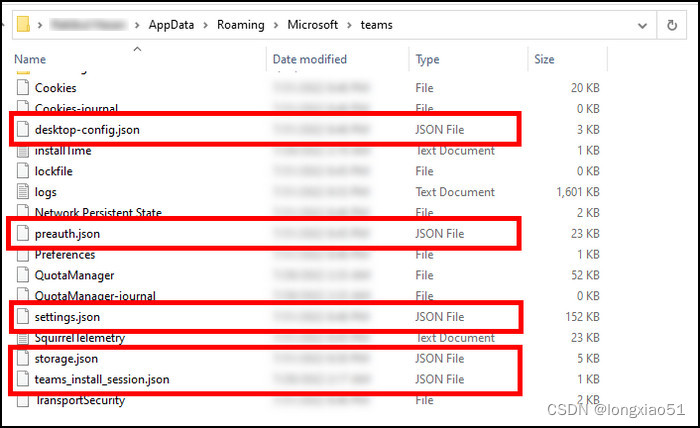
- 再次打开 Microsoft Teams。
重新打开 Teams 应用程序会自动重新创建 JSON 文件。如果 JSON 文件损坏或损坏,您的问题应该得到解决。
3. 启用 TLS 1.0/1.1 和 1.2
传输层安全 TLS 是一种加密协议,可确保通过网络传输时数据和信息的安全。如果在数据传输过程中发现任何不安全的情况,启用 TLS 将确保您的数据安全。
以下是启用 TLS 1.0/1.1 和 1.2 的流程:
- 从 Windows 搜索框中搜索Internet 选项。
- 导航到“高级”选项卡。
- 滚动到“设置”列表并转到“安全”选项卡。
- 选中所有名为 TLS 1.0、1.1 和 1.2 的框。
- 按“确定”确认更改。
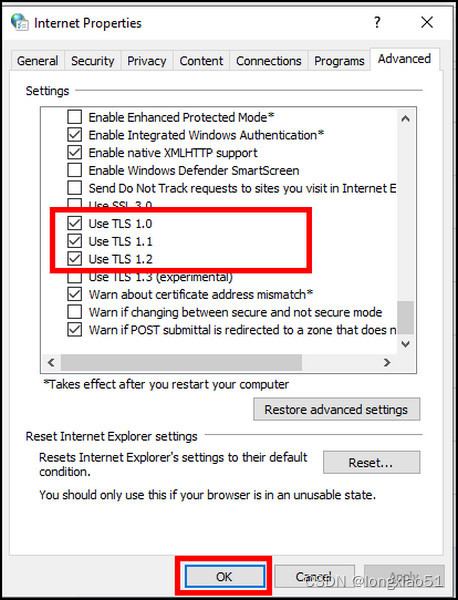
- 打开 Microsoft Teams 检查问题是否已解决。
一般情况下,TLS 1.2 是默认启用的。启用 TLS 选项后,您的 Microsoft Teams 应正确连接。
快速查看我们关于 Microsoft Teams 设置外出警报的史诗指南。
4.更改兼容模式
由于您的设备配置或更改某些设置,您可能会面临兼容性问题。用户提到,更改兼容模式已修复错误代码 Caa30194 的问题。
更改兼容模式的步骤如下:
- 从 Windows 搜索框中找到Microsoft Teams 。
- 右键单击 Microsoft Teams 应用程序。
- 点击打开文件位置。
- 右键单击“团队”并选择“属性”。
- 转到兼容性窗口。
- 选中标有“以兼容模式运行此程序”的框。
- 从下拉菜单中选择Windows 8 。
- 按“确定”确认。
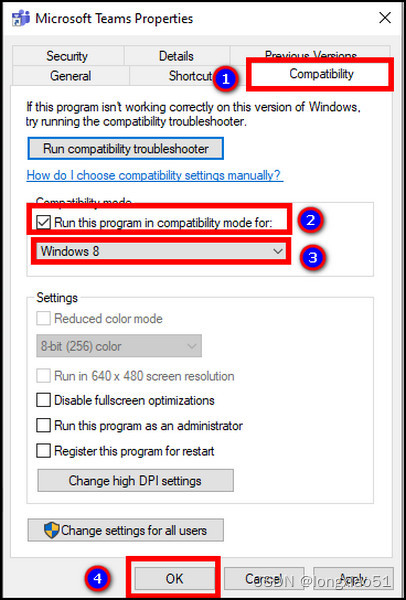
- 打开应用程序。
兼容模式应该解决所有应用程序支持问题和设置问题。如果问题仍然存在,请按照以下步骤操作。
按照我们的 Microsoft Teams 指南 在通话期间看到我自己
5.重新安装Microsoft Teams
重新安装 Microsoft Teams 会清除安装目录中的所有缓存和临时文件。全新安装应该可以解决您的连接问题并修复错误代码 Caa30194。
以下是在 PC 上重新安装 Microsoft Teams 的过程:
- 导航至“应用程序和功能”。
- 从列表中找到Microsoft Teams 。
- 按应用程序。
- 点击卸载。
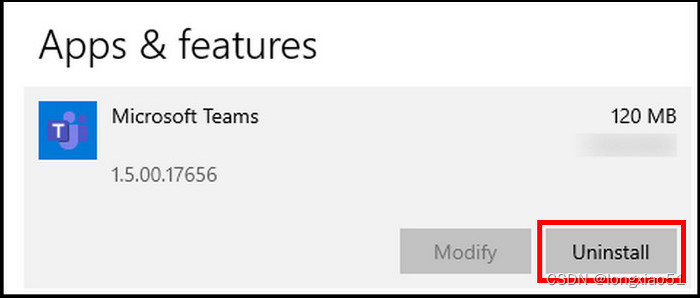
- 访问Microsoft 网站并下载适用于您的计算机的最新 Teams。
- 转到下载的文件夹并安装应用程序。
- 打开 Microsoft Teams 并使用您的帐户登录。
查看 在 Microsoft Word 中启用公式编辑器的最简单方法。
6. 创建新的配置文件
损坏的配置文件可能会阻止您连接到 Teams 应用程序。用户建议开设新帐户已经解决了他们的连接问题。
因此,创建一个新的配置文件以避免任何连接错误。
创建新配置文件的方法如下:
- 从 Windows 搜索框搜索设置。
- 转到帐户。
- 点击家庭和其他用户。
- 按“将其他人添加到此电脑”选项。
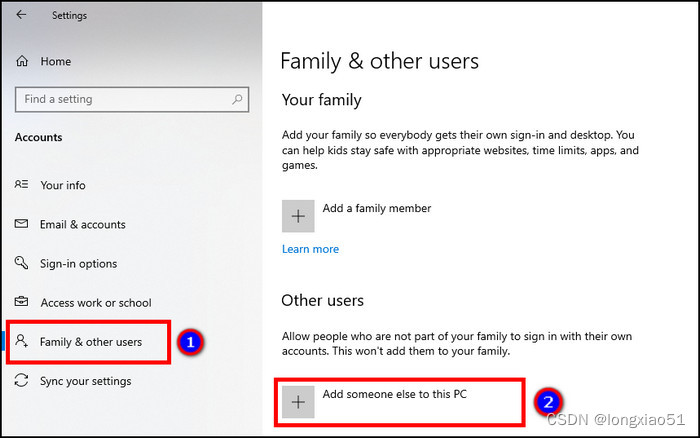
- 选择我没有此人的登录信息按钮。
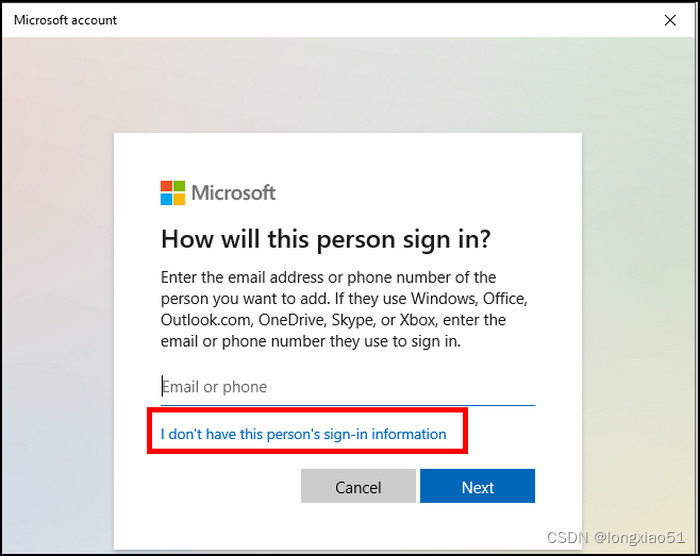
- 选择添加没有 Microsoft 帐户的用户选项。
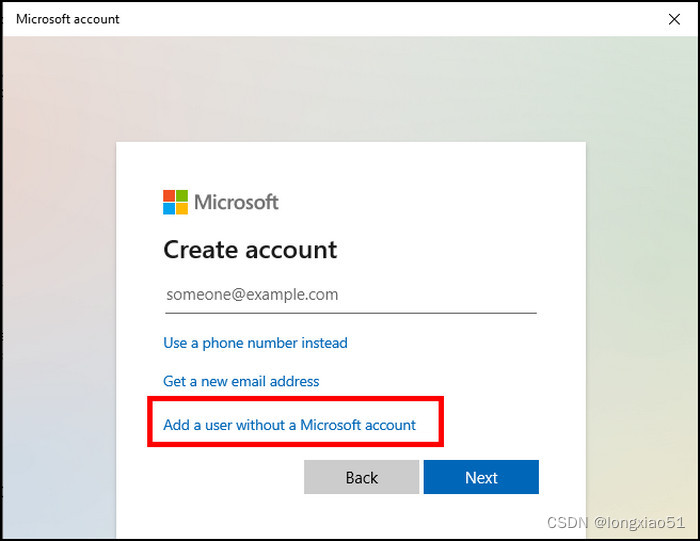
- 使用您的用户名、密码和安全问题进行注册并完成个人资料创建。
请按照我们的Microsoft Teams指南:如何调整相机亮度
7. 使用 Microsoft Teams 移动/网页版
经过一番深入研究,我们发现错误代码 Caa30194 仅出现在桌面客户端上。Microsoft Teams 移动版和 Web 版不会遇到此连接错误。您可以使用 Teams 移动和 Web 客户端来消除该错误。
以下是使用 Microsoft Teams Web 客户端的流程:
- 从桌面打开浏览器。
- 访问Microsoft Teams Web 客户端并使用您的帐户登录。
要在移动设备上安装 Teams,请按照以下步骤操作。
以下是在 Android 上安装 Microsoft Teams 的步骤:
- 从您的 Android 设备上访问Play 商店。
- 从搜索框中键入Microsoft Teams 。
- 点击安装。
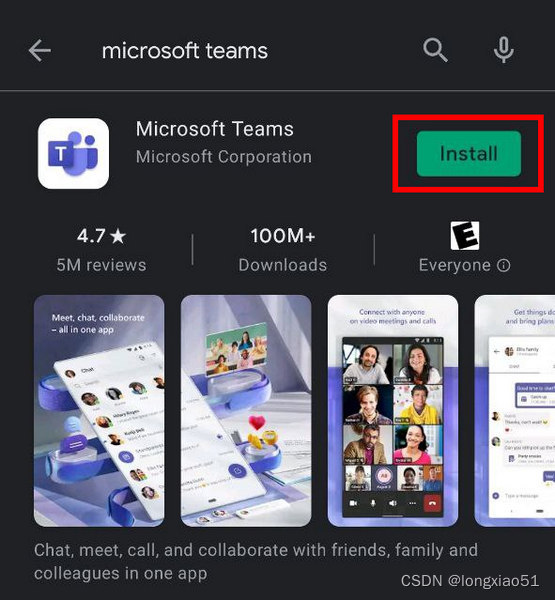
- 完成安装过程后打开应用程序。
以下是在 iOS 上安装 Teams 的过程:
- 在 iOS 上打开App Store 。
- 搜索微软团队。
- 点击“获取”以安装该应用程序。
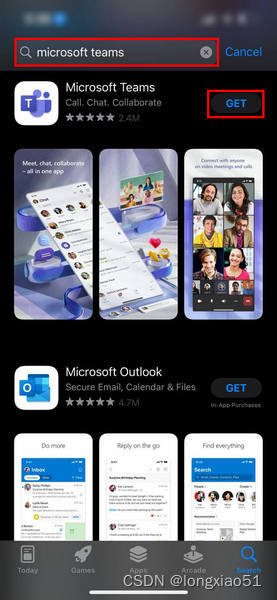
- 打开应用程序并使用您的帐户登录。
查看我们关于如何修复 Microsoft Teams 超链接不起作用的单独帖子
8. 联系支持人员
上述解决方案应该可以解决与错误代码 Caa30194 相关的所有连接问题。如果您仍然遇到问题,请联系Microsoft 支持。他们将为您的问题提供进一步的说明和指南。
经常问的问题
为什么我们需要清除 Teams 缓存?
清除Teams缓存有助于解决突发的登录问题并修复逐渐恶化的性能问题。
如何清除 MS Teams 缓存?
要清除 MS Teams 缓存,请打开“运行”对话框 > 粘贴%appdata%\Microsoft\teams\Cache并按“确定” > 删除缓存文件夹内的所有文件。
如果删除 Teams 缓存会发生什么?
删除 Teams 缓存文件不会清除 Microsoft Teams 中的任何对话或文档。重新打开程序后,团队会重建所有临时文件和缓存文件。
结论
Microsoft Teams 服务器在每个平台上都是可靠的。一般来说,用户在使用过程中不会遇到任何停机时间。
在大流行期间和之后,这些团队席卷了世界。由于流量巨大,用户开始在 Teams 中遇到问题。
在本文中,我提供了 Caa30194 错误的解决方案,我相信您已经能够在 Microsoft Teams 中再次登录。
干杯!







 本文详细分析了MicrosoftTeams中出现的Caa30194错误,其原因包括临时文件损坏、JSON文件问题、TLS选项禁用等。提供了清除缓存、删除JSON文件、启用TLS等解决方案,以帮助用户解决连接问题。
本文详细分析了MicrosoftTeams中出现的Caa30194错误,其原因包括临时文件损坏、JSON文件问题、TLS选项禁用等。提供了清除缓存、删除JSON文件、启用TLS等解决方案,以帮助用户解决连接问题。
















 4407
4407

 被折叠的 条评论
为什么被折叠?
被折叠的 条评论
为什么被折叠?








